Bir yol mu arıyorsunuz, özellikle ücretsiz bir yöntem PDF belgesinin boyutunu küçültme Mac'inizde kaliteyi kaybetmeden?
pdf, Taşınabilir Belge Biçimi, metin ve grafik paylaşımını çok kolaylaştırır. Platformlar arasında desteklenebilen en yaygın dosya biçimlerinden biridir. Ancak diğer belgelerle karşılaştırıldığında, PDF dosyası genellikle çok daha büyük bir dosya boyutu taşır ve uygun şekilde paylaşılması zordur. Yani, oldukça gerekli PDF'yi sıkıştır ve Mac'te PDF boyutunu küçültün.
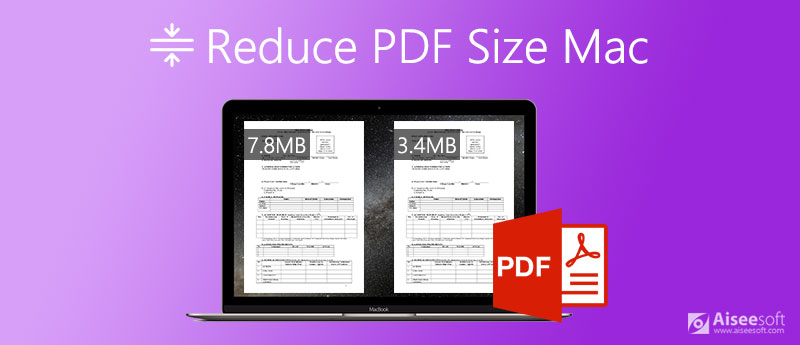
PDF'nin dosya boyutunu küçültmek ve çalışmayı kolaylaştırmak için, bu gönderi size şunu tanıtıyor: Mac için 3 ücretsiz PDF sıkıştırıcı. Mac'te büyük PDF'yi daha küçük dosya boyutuna sıkıştırmak için tercih ettiğiniz aracı seçebilirsiniz.
Mac'te bir PDF dosyası nasıl küçültülür? Burada popüler çevrimiçi PDF dosyası sıkıştırma yazılımını şiddetle tavsiye ediyoruz, Ücretsiz Online PDF Kompresör senin için. Hem Mac hem de Windows PC'de PDF belgelerinin boyutunu küçültmek için %100 ücretsiz bir PDF sıkıştırıcıdır. Bu Mac PDF sıkıştırıcı kurulum gerektirmez. Doğrudan sitesine gidebilir ve PDF'yi sıkıştırmaya başlayabilirsiniz.

PDF dosya boyutu, PDF sayfaları, sıkıştırma süreleri veya diğer sınırlamalar yoktur. Herhangi bir PDF belgesini özgürce ekleyebilir ve dosya boyutunu küçültebilirsiniz.


Daha fazla bilgi PDF dosya boyutunu sıkıştırma buradalar.
Mac'te bir PDF'yi sıkıştırmak için Önizleme uygulamasına güvenebilirsiniz. PDF belgenizi görüntülemenize ve daha küçük bir dosya boyutunda dışa aktarmanıza olanak tanır. Öncelikle bilmeniz gereken bir şey, PDF'yi Önizleme'de sıkıştırmanın kaliteyi kaybedebileceğidir.
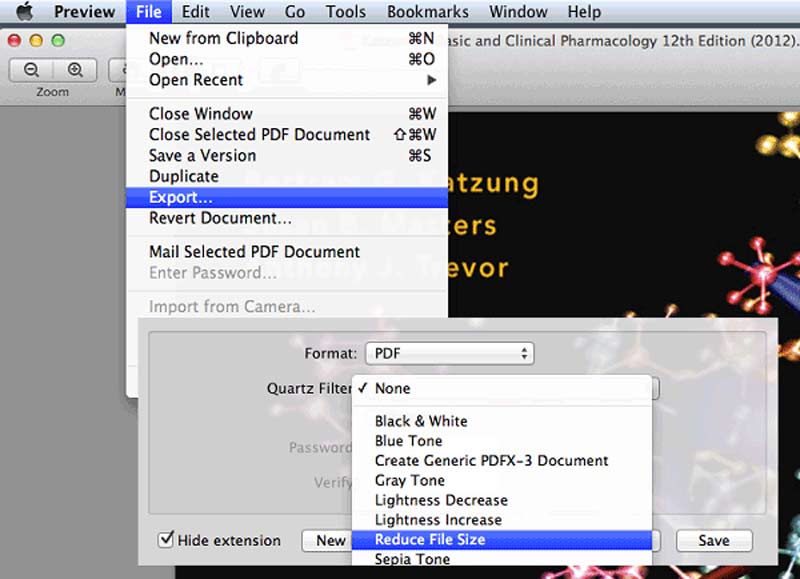
Bu bölüm sizi başka bir popüler çevrimiçi PDF sıkıştırıcıyla tanıştırmayı seviyor, Smallpdf. Hem Mac hem de Windows PC'de Safari, Chrome, IE, Yahoo, Firefox ve daha fazlası dahil olmak üzere yaygın olarak kullanılan birçok web tarayıcısıyla uyumludur. Bu PDF sıkıştırıcı, web ve e-posta yoluyla daha iyi yükleme veya paylaşım için PDF'yi 144 dpi'ye yeniden boyutlandırmanıza olanak tanır.
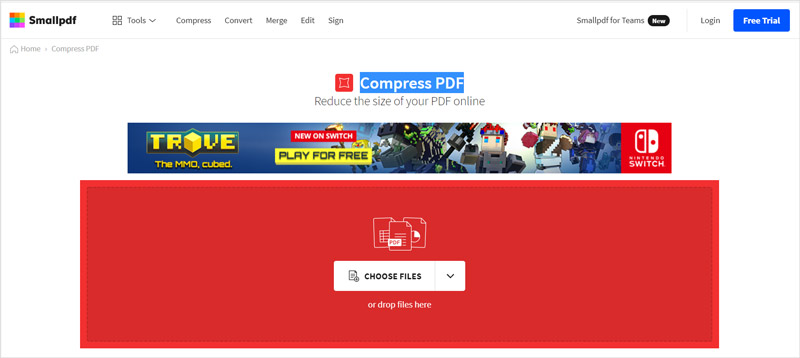
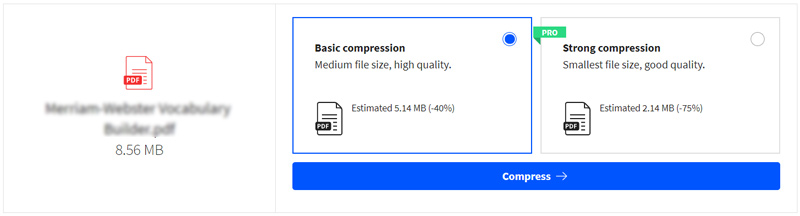
Soru 1. Adobe ile Apple Mac'te PDF dosyaları nasıl sıkıştırılır?
Adobe, PDF'yi daha küçük bir dosya boyutuna sıkıştırmanıza yardımcı olabilecek Acrobat adlı bir PDF düzenleme aracına sahiptir. Ancak bu sıkıştırma özelliği yalnızca ücretli sürümde mevcuttur.
PDF dosyanızı Adobe Acrobat'ta açın, üst menü çubuğunda Dosya'ya tıklayın ve ardından açılır listeden Farklı Kaydet seçeneğini seçin. Artık Dosya Boyutunu Küçült özelliğini görebilirsiniz. Mac'te PDF belgesini yeniden boyutlandırmak için kullanın.
Soru 2. PDF'den filigran nasıl kaldırılır?
Ne zaman istersen filigranı PDF'den kaldır, resmi PDF düzenleme aracı Adobe Acrobat'a güvenebilirsiniz. Ayrıca, PDF belgesinden filigranı kaldırmanıza yardımcı olabilecek birçok üçüncü taraf filigran temizleme aracı vardır.
Soru 3. Mac'te Önizleme'de PDF'ye efektler nasıl eklenir?
PDF dosyanızı Önizleme'de açın, üstteki Dosya menüsüne tıklayın ve ardından Dışa Aktar seçeneğini seçin. Kuvars Filtre açılır menüsüne tıklayın ve ardından uygun bir filtre seçin ve bunu PDF'nize uygulayın.
Sonuç
Çoğu durumda, Mac'te yüksek çözünürlüklü ve çok sayfalı bir PDF belgeniz vardır ve dosya boyutu kolayca paylaşılamayacak kadar büyüktür. Yani, ihtiyacın var PDF'yi sıkıştır ve dosya boyutunu küçültün. Bu gönderi, PDF dosyasını yeniden boyutlandırmak ve küçültmek için 3 ücretsiz yöntemi paylaşıyor. Mac'te PDF dosya boyutunu kolaylıkla küçültmek için bunları kullanabilirsiniz.
Düzenle PDF
1.1 PDF Dosyalarını Sıkıştırma 1.2 PDF Sayfalarını Bölmek İçin En İyi Çözümler 1.3 PDF Boyutunu Küçültme 1.4 PDF dosyası nasıl kırpılır 1.5 Şifre Korumalı PDF Dosyası 1.6 PDF'ye Sayfa Numaraları nasıl eklenir 1.7 PDF'de Metin Vurgulama Ücretsiz 1.8 Word'de Filigranı Kaldırma 1.9 PDF Nasıl Döndürülür 1.10 PDF'ye Metin Ekleme 1.11 Mac'te PDF Boyutunu Sıkıştır 1.12 Adobe'de PDF'yi Sıkıştır 1.13 PDF'yi Çevrimiçi Sıkıştır 1.14 PDF'yi Küçült
Video Converter Ultimate, videoları ve müziği 1000 formatta ve daha fazlasında dönüştürmek, geliştirmek ve düzenlemek için mükemmel bir video dönüştürücü, düzenleyici ve geliştiricidir.
%100 Güvenli. Reklamsız.
%100 Güvenli. Reklamsız.